Realtek HD Audio Manager fehlen unter Windows 10/11
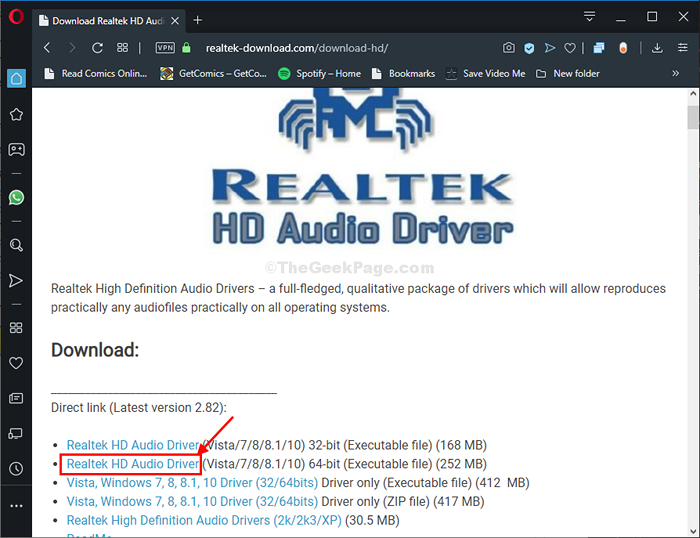
- 1237
- 225
- Ilja Köpernick
Falls Sie das nicht finden können Realtek Audio HD Manager Befolgen Sie diese Korrekturen auf Ihrem Computer oder befolgen Sie diese nicht ordnungsgemäß und das Problem sollte einfach behoben werden.
Inhaltsverzeichnis
- So eröffnen Sie Realtek HD Audio Manager
- Fix-1-Update Realtek Audio-Treiber-
- Fix-2 Download Realtek-Treiber vom Microsoft Update Catalog-
- Fix 3 - Download von Realtek's Website
- FIX-4 Führen Sie Audio-Fehlerbehebung aus-
So eröffnen Sie Realtek HD Audio Manager
Option 1 - über Dateimanager
1) Durchsuchen Sie den Standort C: \ Programme \ Realtek \ Audio \ HDA aus der Adressleiste.
2) Suchen Sie und machen Sie einen Doppelklick auf Rtkngui64.exe Realtek HD Audio Manager öffnen
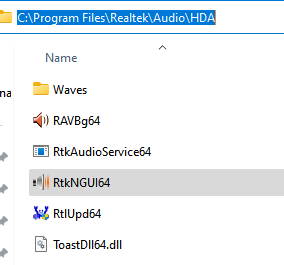
Option 2 - Bedienfeld
1 - gehen zu Schalttafel.
2 - auswählen Ansicht von -> kleine Symbole
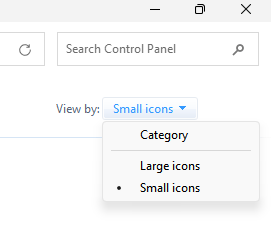
3 - Klicken Sie aus der Liste auf Realtek HD Audio Manager

Fix-1-Update Realtek Audio-Treiber-
Aktualisierung Das Realtek -Audio Der Treiber löst dieses Problem auf Ihrem Computer.
1. Drücken Sie Windows -Schlüssel+x. Dann klicken Sie auf “Gerätemanager“.
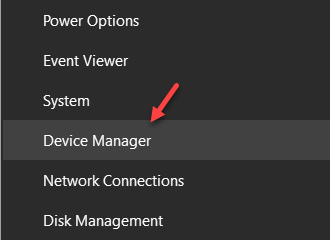
Gerätemanager Fenster wird geöffnet.
2. In Gerätemanager Fenster, klicken Sie auf “Sound-, Video- und Spielcontroller”Um es zu erweitern.
3. Jetzt, Rechtsklick An "Realtek (R) Audio"Und klicken Sie auf"Treiber aktualisieren”Um das Gerät zu aktualisieren.
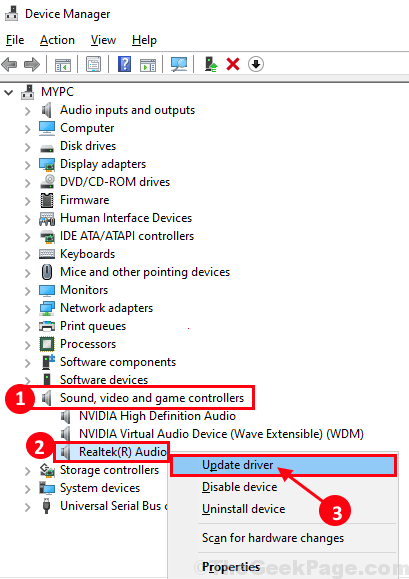
4. Als nächster Schritt müssen Sie auf "klicken"Durchsuchen Sie meinen Computer nach Treibersoftware“.
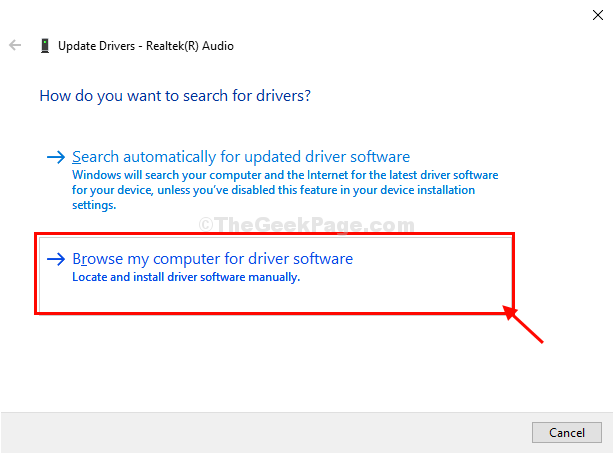
5. Klicken Sie im nächsten Fenster auf “Lassen Sie mich aus einer Liste der verfügbaren Treiber auswählen“.
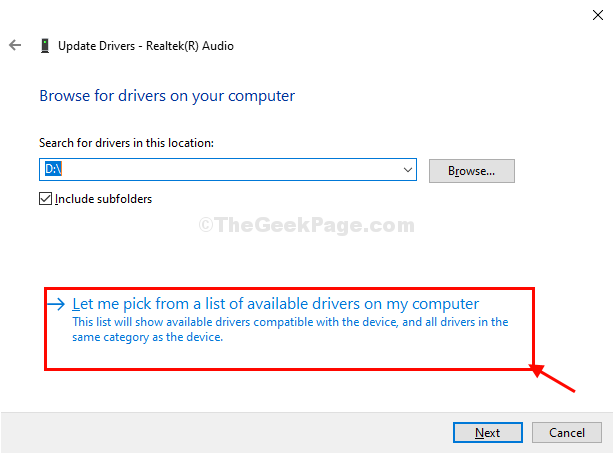
6. Wählen Sie nun die aus "Realtek High Definition Audio ”Treiber und dann auf“ klicken “Nächste”Um den Installationsprozess zu starten.
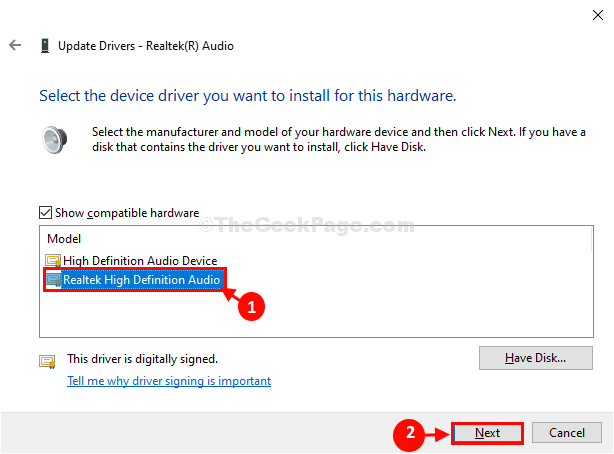
Schließe Gerätemanager Fenster nach Abschluss des Installationsprozesses.
Neustart Ihr Computer, um den Installationsprozess abzuschließen.
Nach dem Neustart Ihres Computers finden Sie das heraus Realtek HD Audio verwaltenr gut arbeiten.
Fix-2 Download Realtek-Treiber vom Microsoft Update Catalog-
Wenn Sie die Version der Version kennen Realtek Audio Treiber können Sie die neueste Version des Treibers herunterladen und installieren Microsoft Update -Katalog.
1. Sie können das leicht öffnen Gerätemanager durch Drücken des Windows -Schlüssel+x und dann klicken Sie auf “Gerätemanager“.
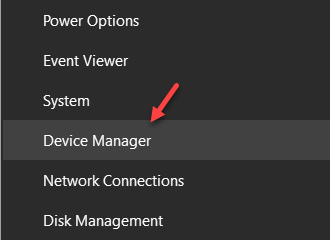
Gerätemanager Fenster wird geöffnet.
2. In Gerätemanager Fenster, klicken Sie auf “Sound-, Video- und Spielcontroller“.
3. Dann müssen Sie Doppelklick An "Realtek (R) Audio”Um die Treiberversion zu analysieren.
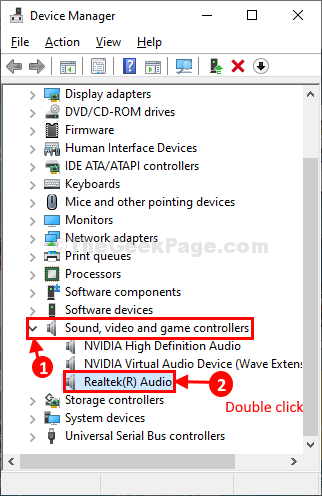
4. Im Audioeigenschaften Fenster, gehen Sie zum "TreiberTab.
Beachten Sie dann die 'Fahrerdatum:' und das 'Treiberversion:''.
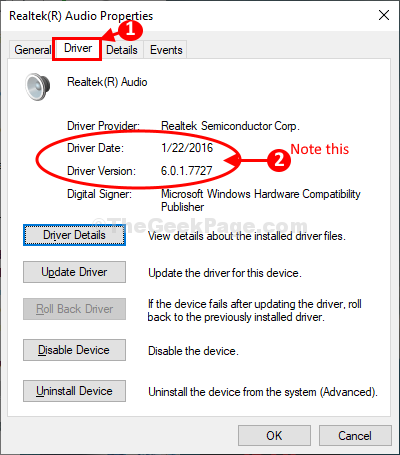
Minimieren Sie die Gerätemanager Fenster.
5. Gehen Sie zum Microsoft Update -Katalog.
6. Geben Sie die Treiberversion in die ein Suchen Box und dann klicken Sie auf “Suchen”Um nach allen Treiber -Updates zu suchen.
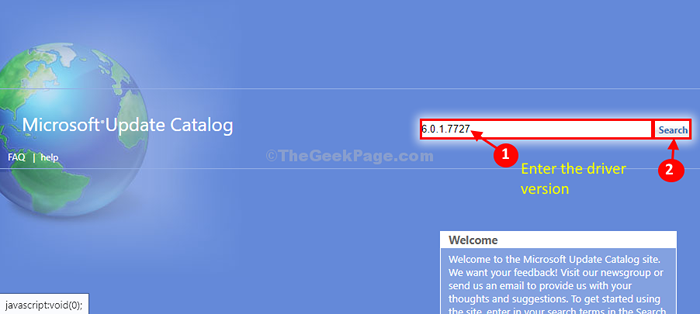
7. Überprüfen Sie im nächsten Fenster das neueste Update des Audio -Treibers und klicken Sie dann auf “HerunterladenDirekt neben dem Fahrer.
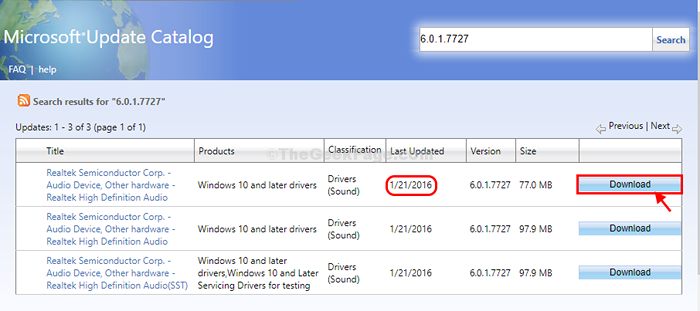
8. Ein Popup-Fenster wird geöffnet. Klicken Sie auf den Namen des Fahrers (enthält eine Erweiterung.Taxi„) Mit dem Download -Prozess zu beginnen.

Der Audiofahrer wird als ZIP -Datei heruntergeladen.
9. Maximieren Gerätemanager.
10. Jetzt, Rechtsklick An "Realtek (R) Audio"Und dann klicken Sie auf"Treiber aktualisieren”Um das Gerät vorübergehend auf Ihrem Computer zu aktualisieren.
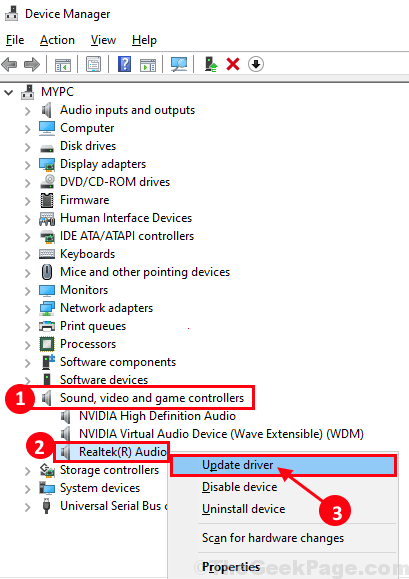
11. Wählen Sie dann die Option aus “Durchsuchen Sie meinen Computer nach Treibersoftware“.
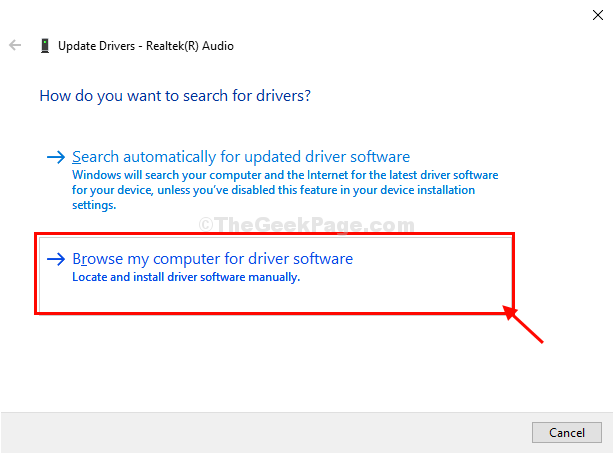
12. In Suchen Sie nach Treibern auf Ihrem Computer Fenster, klicken Sie auf “DurchsucheUnd navigieren Sie zum Ordner, in dem Sie gerade das Update heruntergeladen haben.
(Beispiel- Wir haben das Update in der heruntergeladen Downloads Ordner. Also müssen wir zu diesem Ort suchen.)
13. Klick auf das "Nächste”Suchen und installieren Sie den neuesten Treiber.
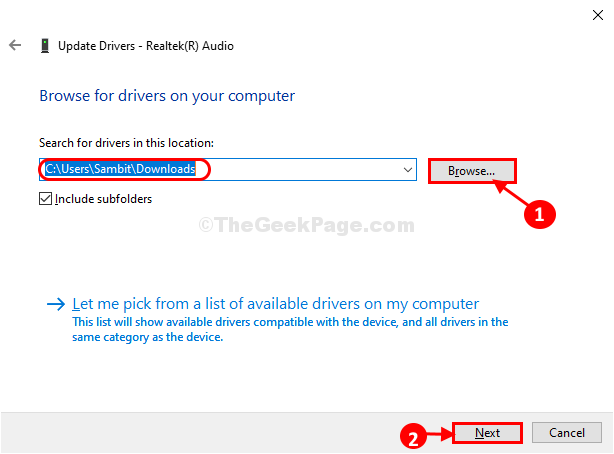
Sobald Sie den Treiber installiert haben, müssen Sie Neustart dein Computer.
Nach dem Neustart Ihres Computers finden Sie die Realtek Audio Manager.
Fix 3 - Download von Realtek's Website
Sie können auch die neueste Realtek -Software von Realtek Official Website herunterladen.
Realtek Download
Laden Sie die entsprechende Realtek -Software an, basierend darauf, ob Ihr System 32 Bit oder 64 Bit ist.
FIX-4 Führen Sie Audio-Fehlerbehebung aus-
Durch Ausführen eines Audio -Fehlerbehebungsmittels kann dieses Problem auf Ihrem Computer behoben werden.
1. Typ "Update & Sicherheit”Im Suchfeld neben dem Windows -Symbol.
2. Klicken Sie dann auf die “Update & Sicherheit”Im erhöhten Suchergebnis.
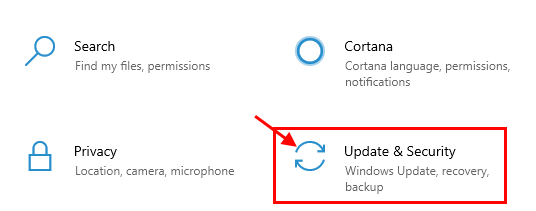
3. Im Update & Sicherheit Fenster, klicken Sie auf “Fehlerbehebung”Auf der linken Seite des Fensters.
4. Scrollen Sie nun nach unten durch die rechte Seite, um zu finden und zu klickenAudio spielen"Und dann klicken Sie auf"Führen Sie den Fehlerbehebung durch“.
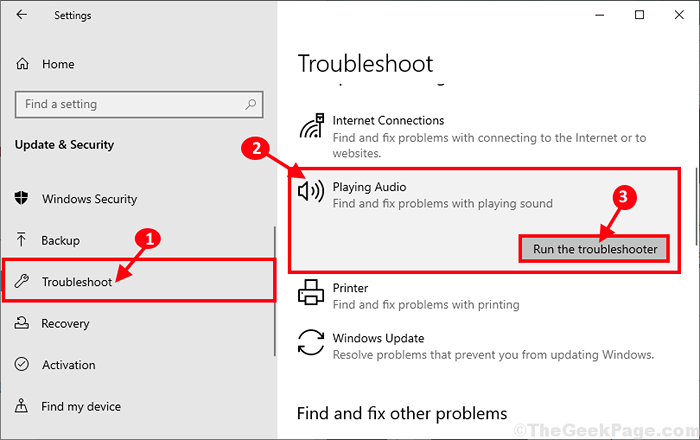
Dieser Fehlerbehebungsprogramm sortiert alle Audioprobleme auf Ihrem Computer aus.
Überprüfen Sie, ob Sie finden können Realtek HD Audio Manager auf deinem Computer.
- « Es kann keine Verbindung zur Dateifreigabe veraltetem SMB1 -Protokoll in Windows 10 hergestellt werden
- So lösen Sie MSVCP100.DLL fehlen Fehler in Windows 10, 11 »

